Cómo Usar un Conversor PDF a SVG
• Filed to: Convertir archivos PDF • Proven solutions
Los gráficos vectoriales SVG o escalables son esencialmente un formato de imagen basado en vectores que admite animación e interactividad. La razón principal por la cual las personas quieren convertir PDF a SVG es debido a los múltiples beneficios que tiene para ofrecer.
- Una imagen SVG se ajusta al tamaño de la ventana de visualización y, por lo tanto, ajusta la resolución en consecuencia, lo que proporciona mejores ángulos de visión y claridad.
- Tu tamaño de archivo es generalmente más pequeño en comparación con otros formatos de imagen como JPEG o incluso GIF.
- Soporta incluso estilos de animación complejos.
- Tiene la capacidad de vincular diferentes partes de una imagen.
El Mjor Aoftware de Wdición y Conversión PDF
PDFelement Pro para Mac - La Mejor Herramienta para Convertir y Editar Archivos PDF
A veces, antes de convertir el archivo PDF a SVG, puede que necesite editar el archivo PDF para que el contenido esté en un formato listo para usar. Cuando busca un software adecuado que pueda ayudarlo, puede optar por PDFelement Pro. Si no está familiarizado con las características principales que tiene para ofrecer, aquí hay una lista de lo que puede hacer.
Por Qué Elegir Este Editor PDF:
- Edita y convierte fácilmente sus archivos PDF escaneados.
- Convierta fácilmente los archivos PDF en diferentes formatos adecuados para su edición.
- Cree fácilmente los archivos PDF de diferentes fuentes.
- Comprime, combina e incluso divide los archivos PDF según tus necesidades.
- También es compatible con la función de OCR también.
- Agregue anotaciones y marcas de agua.

Parte 1. Métodos para Convertir un PDF a SVG
Método 1. Solución Online - Usando Online-Convert.com
Hay muchas herramientas en línea disponibles en el mercado. Estos son los pasos que debe seguir para convertir el formato de PDF a SVG.
- Ves al sitio web que ofrece una conversión de imagen fácil como Online-Convert.com.
- Sube el archivo PDF que deseas convertir y luego presiona el botón "Convertir".
- Una vez que se haya cargado el archivo, aparecerá un cuadro de aviso que le pedirá que guarde el archivo en el destino que elija en tu ordenador.
- Seleccione la ruta y el nombre de tu archivo y se guardará con la extensión SVG.
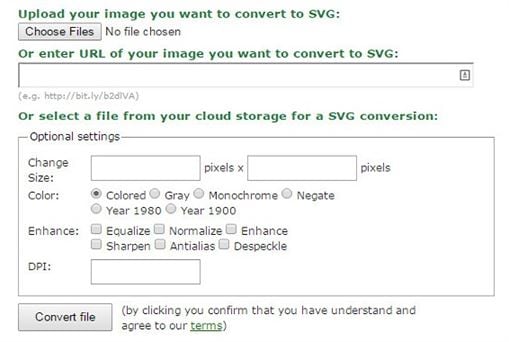
Método 2. Solución de Escritorio - Usando Inkscape
Este es otro método que se puede usar para una fácil conversión de archivos PDF a SVG.
- Descarga Inkscape. Elige la versión 0.46 o superior.
- Descarga Inkscape. Elige la versión 0.46 y superior.
- Ahora haz clic en "Aceptar". Deja que Inkscape convierta el archivo.
- Ahora haz clic en el archivo y ves a la opción "Guardar como" y elige "SVG" como formato de salida. Presiona "Guardar" y ya está.
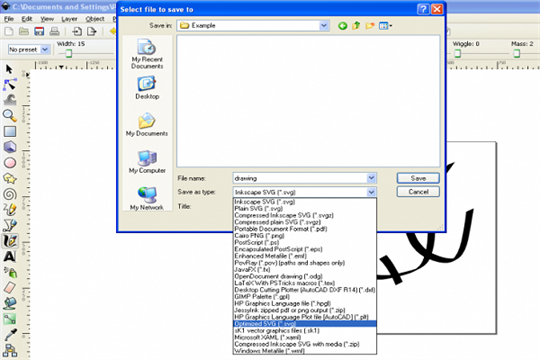
Parte 2. Cómo Editar Archivos SVG
A veces, puede encontrar la necesidad de editar los archivos SVG para que pueda realizar cambios y manipular los archivos según tu propia necesidad. Para tales fines, puede usar la herramienta conocida como edición de SVG. El SVG Edit es básicamente un editor basado en gráficos vectoriales que no requiere ningún software adicional. Puede importar fácilmente sus archivos SVG, hacer cambios y exportarlos como PNG o simplemente guardarlos para tu uso también. Para importar un archivo SVG, todo lo que necesita hacer es seguir estos pasos.
- Abre SVG Edit. Muévete a la primera pestaña y encontrarás una opción llamada SVG de importación.
- Haz clic en ella y se abrirá un cuadro de diálogo. Ingrese el camino a tu archivo SVG y haz clic en él. El archivo se importará.
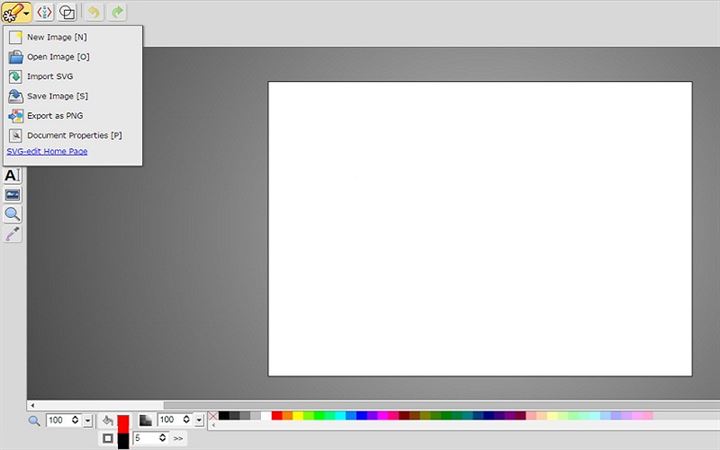
A continuación, puedes trabajar en el archivo, editarlo y aplicar varias funciones, como añadir texto e imágenes. También tiene la herramienta de lápiz o la herramienta de línea para introducir los cambios también. Una vez que haya terminado con las ediciones, simplemente puede volver a la misma pestaña y encontrará una opción para exportar como PNG. Haz clic en el mismo para exportar el archivo y guárdelo en tu ubicación.




Florencia Arias
staff Editor